定期レポートとは
定期レポートは、アプリのデータを定期的に集計し、集計結果を記録する機能です。毎時、毎日、毎月など、一定の間隔でアプリのデータを集計し、記録します。
記録された集計結果は、あとから確認できます。また、集計結果の時系列の変化も確認できます。
過去30回分までの集計結果が保持され、それ以前の集計結果は破棄されます。
設定できる集計間隔と通知の送信タイミング
定期レポートでは、次のいずれかの間隔で集計結果を記録できます。
- 1時間ごと
- 毎日
- 毎週
- 毎月
- 毎四半期
- 毎年
定期レポートが出力されたタイミングで、定期レポートを設定したユーザーに通知が送信されます。
なお、定期レポートの出力が失敗したときには、アプリの管理権限を持つユーザー全員に通知が送信されます。
定期レポートを設定するにあたっての注意
定期レポートについての注意点は次の通りです。
- 定期レポートを設定すると、グラフの編集や複製ができなくなります。また、集計間隔の変更もできなくなります。バックアップが必要な場合は、定期レポートを設定する前にグラフを複製してください。
- 定期レポートの集計対象となるレコード・フィールドは、定期レポートを設定したユーザーが閲覧できるもののみです。
- 定期レポートを設定したユーザー以外は、アクセス権で閲覧が制限されているレコードが集計対象となっている場合でも、定期レポートを閲覧できます。ただし、集計に利用するフィールドの閲覧が制限されている場合は、レポートを閲覧できません。
- グラフを削除すると、記録された過去の定期レポートも削除され、閲覧できなくなります。
- [グラフの種類]で[クロス集計表]を選んでいる場合は、定期レポートを設定できません。
定期レポートを設定する
定期レポートは、グラフの設定の1つのオプションです。ここでは、既存のグラフに定期レポートを設定する手順を説明します。
-
[レコードの一覧]画面で、画面右上にある歯車の形をした[アプリを設定]アイコンをクリックします。
![スクリーンショット:[アプリを設定]アイコンが枠線で強調されている](/k/img/settings_new_icon.png)
-
[アプリの設定]画面で、[グラフ]タブをクリックします。
-
定期レポートを設定したいグラフの右横にある[編集]をクリックします。
![スクリーンショット:アプリの設定画面の[グラフ]タブ](/k/img-ja/periodic_report_01.png)
-
[グラフ]画面で、[定期レポート]の[集計結果を定期的に記録する]にチェックを入れます。
![スクリーンショット:[集計結果を定期的に記録する]のチェックボックスにチェック](/k/img-ja/periodic_report_02.png)
-
[集計間隔]を設定します。
-
画面右下の[保存]をクリックします。
-
[アプリの設定]画面で、[アプリを更新]をクリックします。
-
[アプリを更新]ダイアログで、[アプリを更新]をクリックします。
定期レポートの集計結果を確認する
-
[レコードの一覧]画面で、「グラフ」アイコンをクリックします。
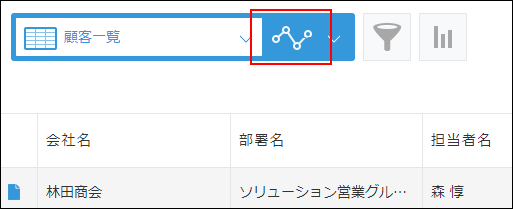
-
集計結果を確認する定期レポートを選択します。
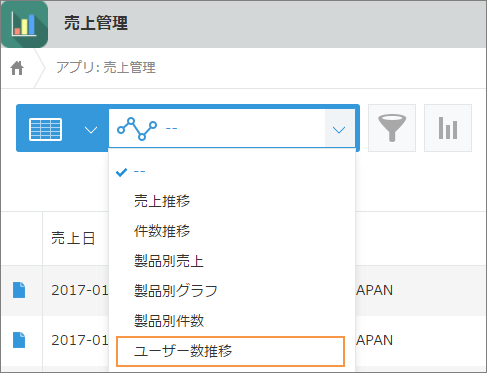
-
グラフの画面で、グラフの種類や、集計日を選択します。
- 特定の時点での集計結果を確認するには、グラフの種類と集計日を選択します。
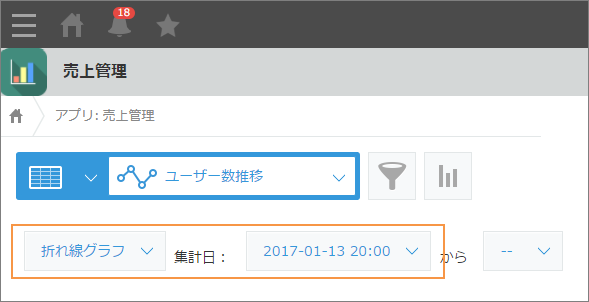
- 集計結果の時系列の変化を見る場合は、期間を選択します。
期間を選択すると、設定しているグラフの種類にかかわらず、折れ線グラフで表示されます。
- 特定の時点での集計結果を確認するには、グラフの種類と集計日を選択します。
これで定期レポートの集計結果が表示されます。
定期レポートを停止する
定期レポートを停止すると、定期的な集計が中止されます。
- 停止中も、それ以前の集計結果の記録は閲覧できます。
- 停止後は、再開できます。
- 停止している間の集計結果は記録されないため、再開後にその期間の集計結果は確認できません。
停止する手順は次の通りです。
-
[レコードの一覧]画面で、画面右上にある歯車の形をした[アプリを設定]アイコンをクリックします。
![スクリーンショット:[アプリを設定]アイコンが枠線で強調されている](/k/img/settings_new_icon.png)
-
[アプリの設定]画面で、[グラフ]タブをクリックします。
-
定期レポートを停止したいグラフの右横にある[編集]をクリックします。
-
[グラフ]画面の[定期レポート]の項目で、[停止中]を選択します。
-
画面右下の[保存]をクリックします。
-
[アプリの設定]画面で、[アプリを更新]をクリックします。
-
[アプリを更新]ダイアログで[アプリを更新]をクリックします。
定期レポートを再開したい場合は、[グラフ]画面の[定期レポート]の項目で、[実行中]を選択します。
